วิธีการเข้าถึงฮาร์ดไดรฟ์อีกครั้ง แก้ไขข้อผิดพลาดที่ไม่สามารถเปิดฮาร์ดไดรฟ์ได้

ในบทความนี้ เราจะแนะนำวิธีการกู้คืนการเข้าถึงฮาร์ดไดรฟ์ของคุณเมื่อเกิดข้อผิดพลาด มาดูกันเลย!
Gmail เป็นบริการอีเมลที่ใช้งานง่ายและสะดวกสบาย ซึ่งช่วยให้คุณส่งและรับอีเมลในบัญชี Gmail ของคุณได้ Gmail มีอะไรมากกว่าแค่การส่งอีเมล คุณมีตัวเลือกในการบันทึกอีเมลฉบับร่างและส่งในภายหลัง แต่บางครั้งเมื่อคุณพยายามส่งอีเมล อีเมลอาจติดอยู่ในกล่องขาออก และ Gmail อาจจัดคิวเพื่อส่งในภายหลัง อีเมลที่ค้างอยู่ในกล่องขาออกอาจเป็นปัญหาที่น่ารำคาญเมื่อคุณพยายามส่งอีเมลที่สำคัญบางฉบับ ดังนั้น เพื่อช่วยคุณ เราได้จัดทำคำแนะนำเล็กๆ น้อยๆ ที่คุณสามารถปฏิบัติตามเพื่อ แก้ไขอีเมลที่ติดอยู่ในกล่องขาออกของ Gmail
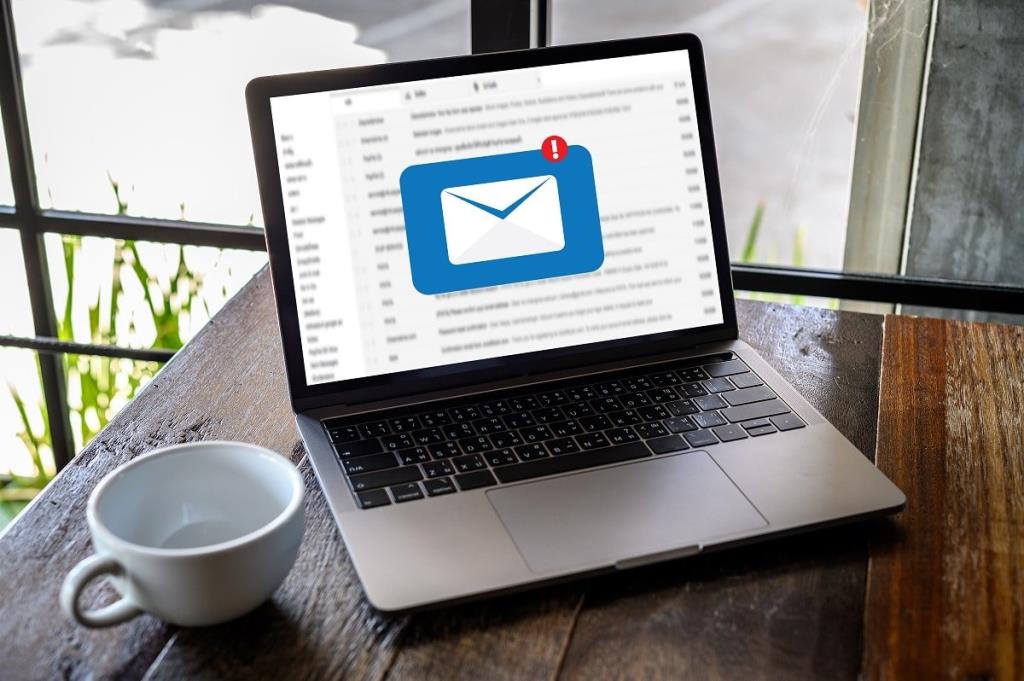
สารบัญ
สาเหตุที่ทำให้อีเมลติดค้างในกล่องขาออกของ Gmail คืออะไร
คุณอาจประสบปัญหานี้เมื่อพยายามส่งอีเมล แต่อีเมลดังกล่าวติดอยู่ในกล่องขาออกและ Gmail เข้าคิวอีเมลเพื่อส่งในภายหลัง คำถามคือ ทำไมสิ่งนี้ถึงเกิดขึ้น? อาจมีสาเหตุหลายประการที่ทำให้คุณต้องเผชิญกับปัญหานี้ สาเหตุทั่วไปบางประการมีดังนี้
เรากำลัง���สดงรายการวิธีแก้ปัญหาที่เป็นไปได้ในการแก้ไขอีเมลที่ติดอยู่ในกล่องขาออกของ Gmail ปฏิบัติตามวิธีการเหล่านี้และตรวจสอบว่าวิธีใดเหมาะกับคุณ:
หากคุณกำลังส่งอีเมลพร้อมไฟล์แนบ เช่น เอกสาร วิดีโอ PDF หรือรูปภาพ จากนั้นในสถานการณ์เช่นนี้คุณต้องให้แน่ใจว่าขนาดของไฟล์ไม่เกินขีด จำกัด 25 กิกะไบต์ Gmail อนุญาตให้ผู้ใช้ส่งอีเมลพร้อมไฟล์แนบที่มีขนาดไม่เกิน 25GB
ดังนั้น อีเมลอาจติดอยู่ในกล่องขาออกหากคุณมีขนาดไฟล์เกินขีดจำกัด อย่างไรก็ตาม หากคุณต้องการส่งอีเมลพร้อมไฟล์แนบขนาดใหญ่ คุณสามารถอัปโหลดไฟล์ใน Google ไดรฟ์ และส่งลิงก์ไปยังไดรฟ์ในอีเมลของคุณ
บางครั้ง อีเมลของคุณอาจติดค้างอยู่ในกล่องขาออกของ Gmail หากคุณมีการเชื่อมต่ออินเทอร์เน็ตที่ไม่เสถียร หากคุณมีการเชื่อมต่ออินเทอร์เน็ตที่ช้าหรือไม่เสถียร Gmail อาจไม่สามารถสื่อสารกับเซิร์ฟเวอร์ได้อย่างถูกต้องและจะจัดคิวอีเมลของคุณในกล่องจดหมายออกเพื่อส่งออกในภายหลัง
ดังนั้น ในการ แก้ไขอีเมลที่ค้างอยู่ใน Outbox ที่อยู่ในคิวและไม่ส่งใน Gmailคุณต้องแน่ใจว่าคุณมีการเชื่อมต่ออินเทอร์เน็ตที่เสถียร คุณสามารถตรวจสอบการเชื่อมต่ออินเทอร์เน็ตได้โดยทำการทดสอบความเร็วโดยใช้แอปทดสอบความเร็วของบริษัทอื่น นอกจากนี้ คุณยังสามารถตรวจสอบการเชื่อมต่อได้ด้วยการเรียกดูบางอย่างบนเว็บหรือโดยการใช้แอพที่ต้องใช้อินเทอร์เน็ต
คุณสามารถถอดปลั๊กและเสียบสายไฟของเราเตอร์อีกครั้งเพื่อรีเฟรชการเชื่อมต่อ Wi-Fi
Gmail มีคุณลักษณะที่ช่วยให้คุณสามารถค้นหา ตอบกลับ และแม้แต่อ่านอีเมลได้แม้ในขณะออฟไลน์ Gmail จะส่งอีเมลออกโดยอัตโนมัติเมื่อคุณกลับมาออนไลน์ โหมดออฟไลน์อาจเป็นคุณสมบัติที่สะดวกสำหรับผู้ใช้บางคน อย่างไรก็ตาม คุณลักษณะนี้อาจเป็นสาเหตุที่ทำให้อีเมลของคุณติดอยู่ในกล่องขาออกของ Gmail ดังนั้น ในการแก้ไขอีเมลที่ติดอยู่ในกล่องขาออกของ Gmail ให้ตรวจสอบว่าคุณปิดใช้งานโหมดออฟไลน์ใน Gmail แล้ว
1. มุ่งหน้าไปยังGmail บนเว็บเบราว์เซอร์ของคุณบนเดสก์ทอปหรือแล็ปท็อป
2. เข้าสู่ระบบบัญชีของคุณโดยพิมพ์ชื่อผู้ใช้และรหัสผ่านของคุณ
3. เมื่อคุณลงชื่อเข้าใช้บัญชีสำเร็จแล้ว คุณต้องคลิก " ไอคอนรูปเฟือง " ที่มุมบนขวาของหน้าจอ
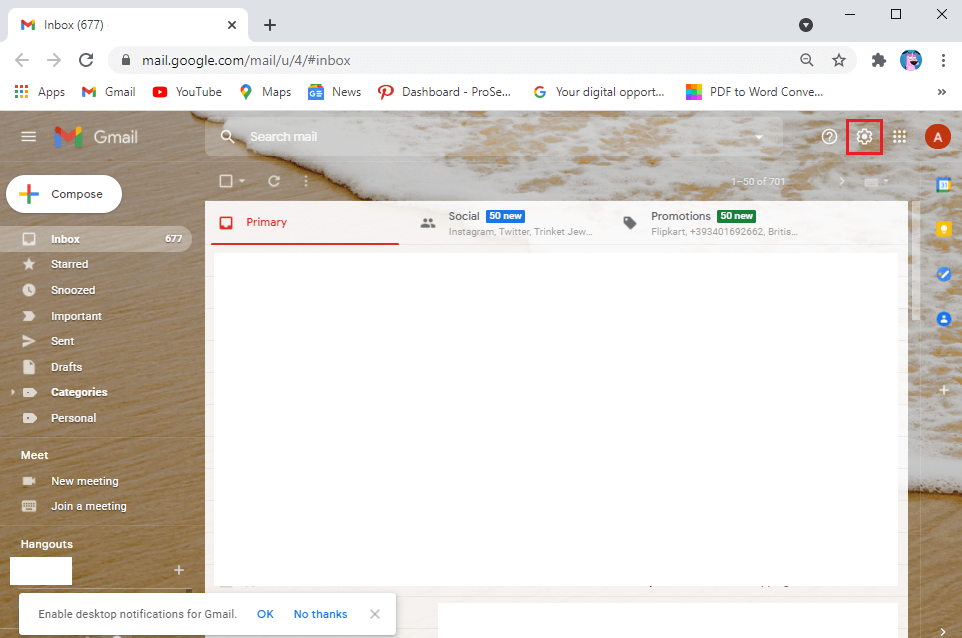
4. คลิกที่ " ดูการตั้งค่าทั้งหมด "
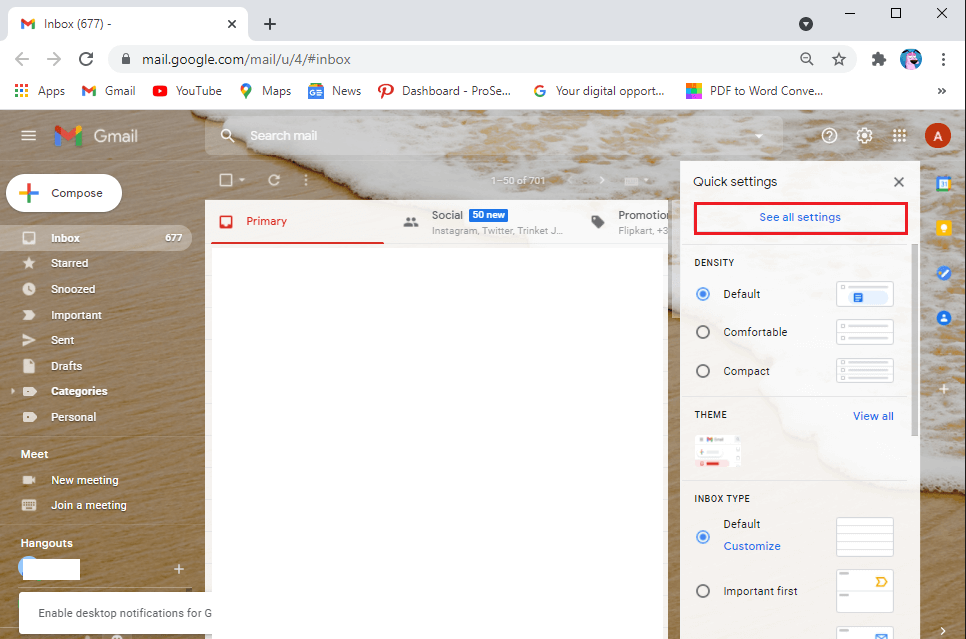
5. ไปที่แท็บออฟไลน์จากแผงด้านบน
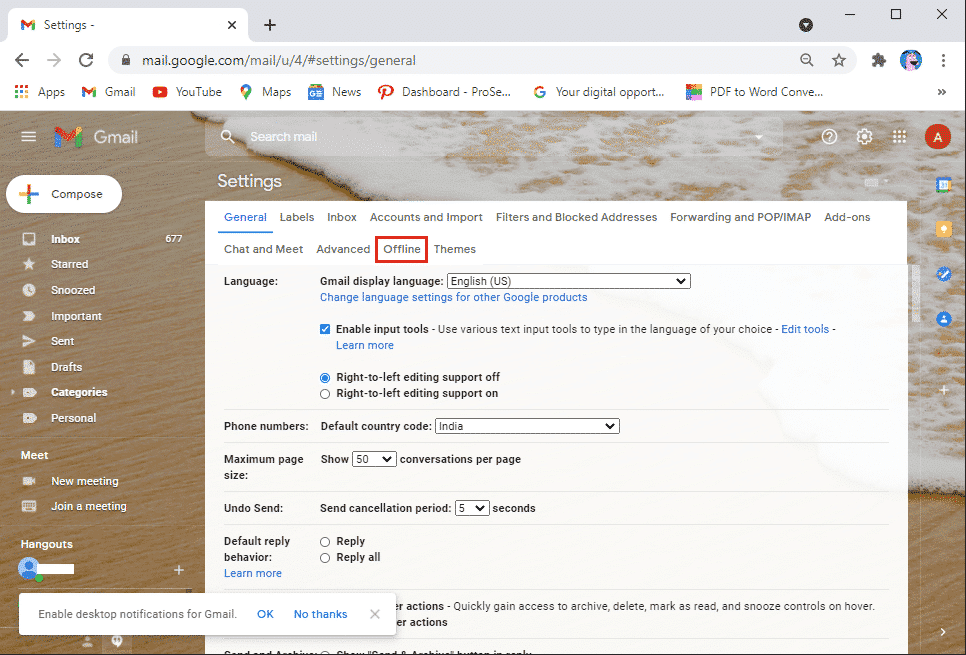
6. สุดท้ายuntickช่องติดกับตัวเลือก“ เปิดใช้งานโหมดออฟไลน์ ” และคลิกที่บันทึกการเปลี่ยนแปลง
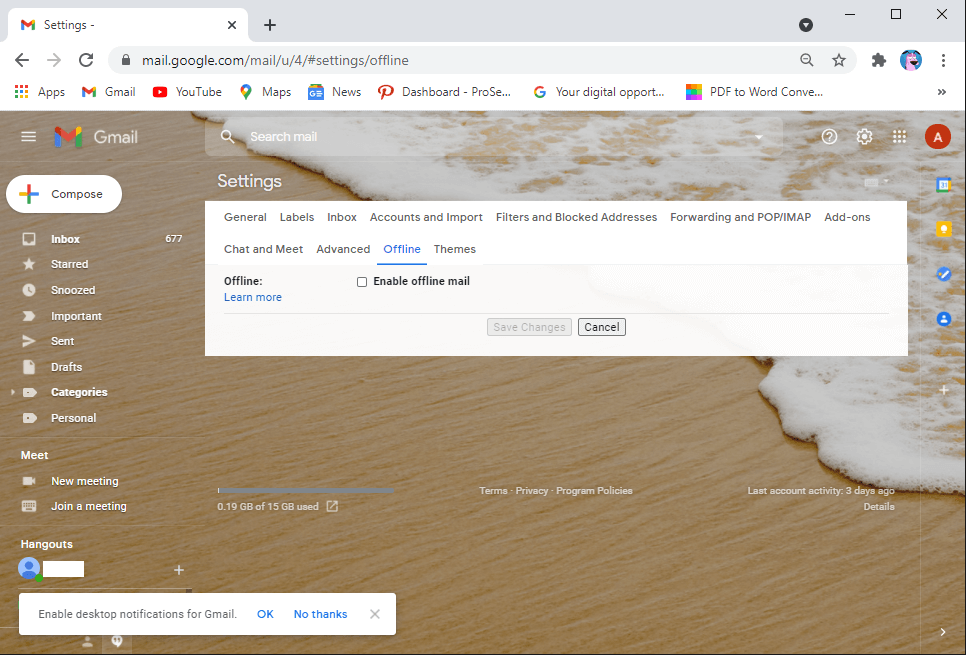
ตอนนี้คุณสามารถรีเฟรชเว็บไซต์และลองส่งอีเมลในกล่���งขาออกเพื่อตรวจสอบว่าวิธีนี้สามารถ แก้ไขอีเมลขาออกของ Gmail ที่ทำเครื่องหมายว่าอยู่ในคิวได้หรือไม่
บางครั้ง แคชและข้อมูลของแอปอาจใช้หน่วยความจำมากเกินไปและทำให้อีเมลติดค้างอยู่ในกล่องขาออก ดังนั้น เพื่อแก้ไขอีเมลไม่ให้ค้างอยู่ในกล่องขาออก คุณสามารถล้างแคชของแอปได้
บน Android
หาก��ุณใช้ Gmail บนอุปกรณ์ Android คุณสามารถทำตามขั้นตอนเหล่านี้เพื่อล้างแคชของแอป:
1. ไปที่การตั้งค่าของอุปกรณ์ของคุณ
2. ไปที่แอพจากนั้นแตะที่จัดการแอพ
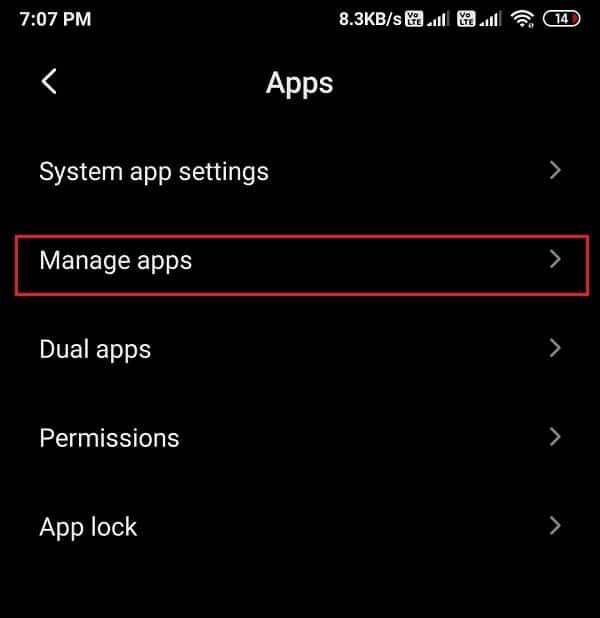
3. ค้นหาและเปิด Gmailจากรายการแอปพลิเคชัน
4. แตะที่ล้างข้อมูลจากด้านล่างของหน้าจอ
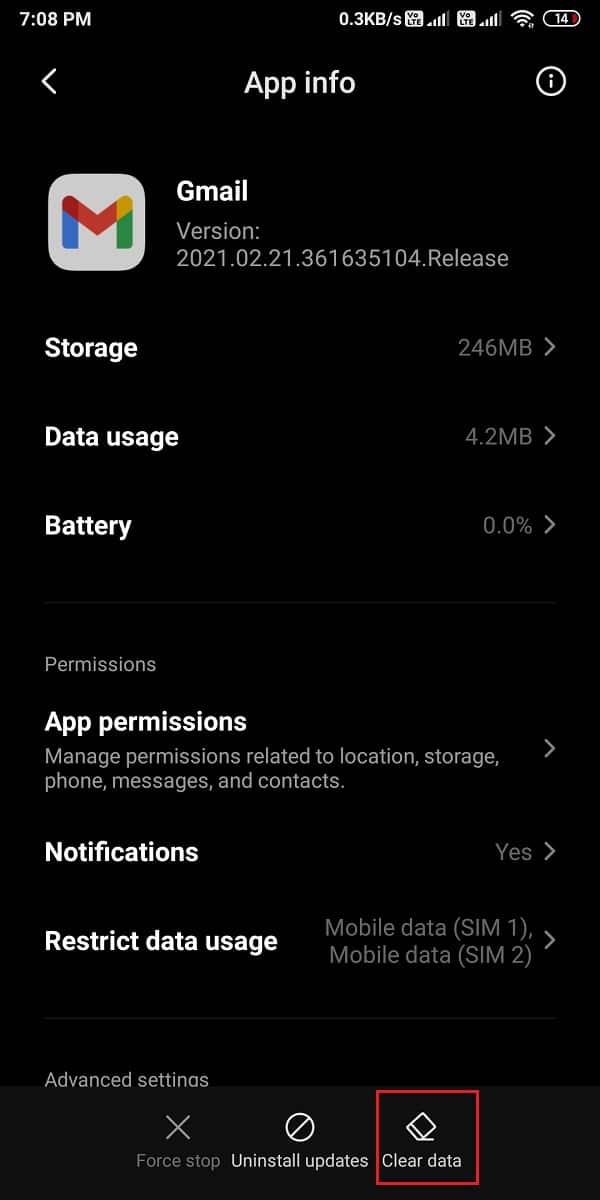
5. ตอนนี้เลือกล้างแคชและคลิกที่OK
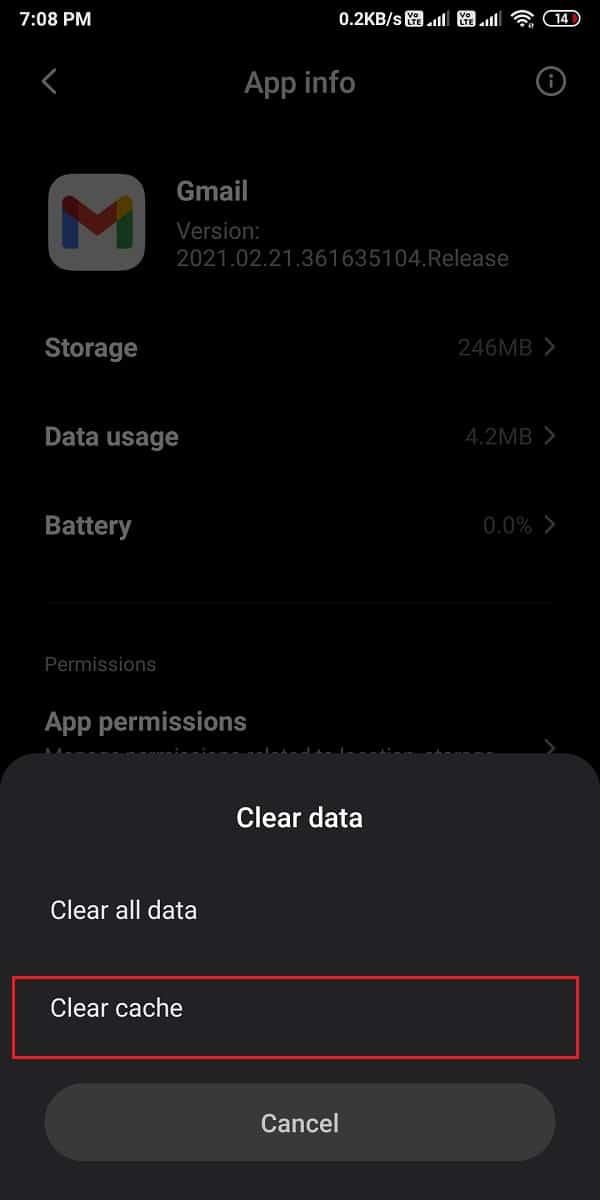
บนคอมพิวเตอร์/แล็ปท็อป
หากคุณใช้ Gmail บนเบราว์เซอร์ Chrome บนพีซีหรือแล็ปท็อป คุณอาจทำตามขั้นตอนเหล่านี้เพื่อล้างแคชของ Gmail บน Chrome:
1. เปิดเบราว์เซอร์ Chrome ของคุณและคลิกที่จุดสามจุดในแนวตั้งที่มุมบนขวาของหน้าจอและไปที่การตั้งค่า
2. คลิกแท็บความเป็นส่วนตัวและการตั้งค่าจากแผงด้านซ้าย
3. ตอนนี้ให้ไปที่คุกกี้ และข้อมูลอื่นของไซต์
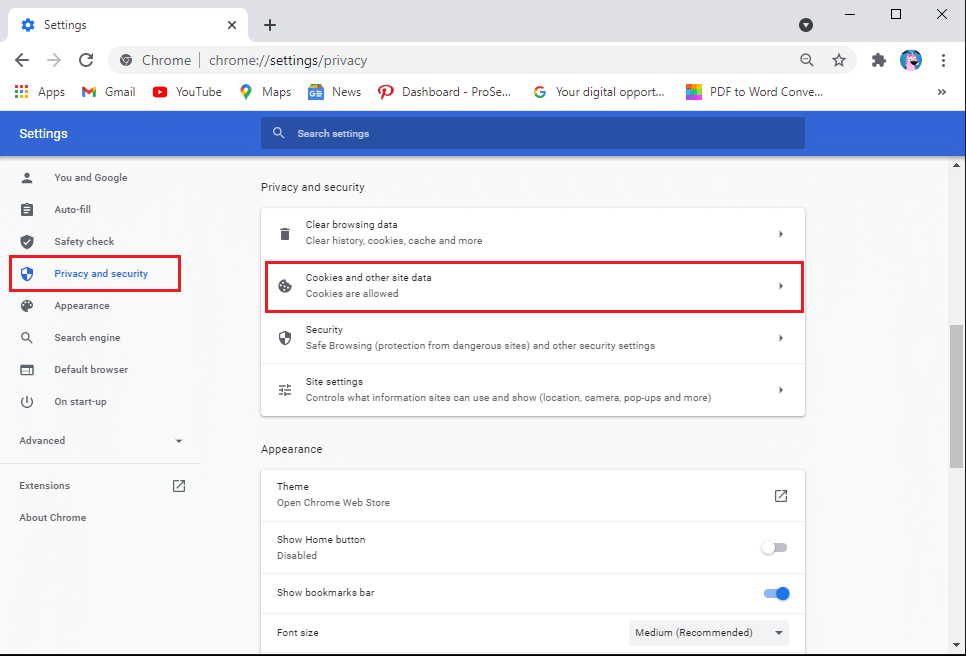
4. คลิกที่ดูคุกกี้และข้อมูลไซต์ทั้งหมด
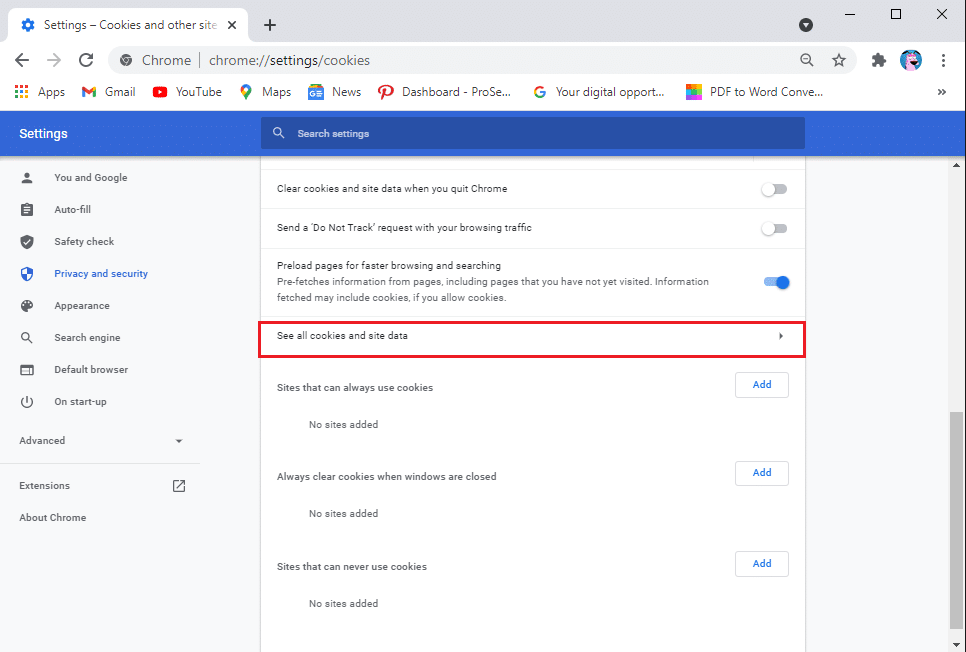
5. ตอนนี้ ค้นหาเมลในแถบค้นหาที่ด้านบนขวาของหน้าจอ
6. สุดท้าย ให้คลิกที่ไอคอนถังขยะถัดจากmail.google.comเพื่อล้างแคชของ Gmail จากเบราว์เซอร์
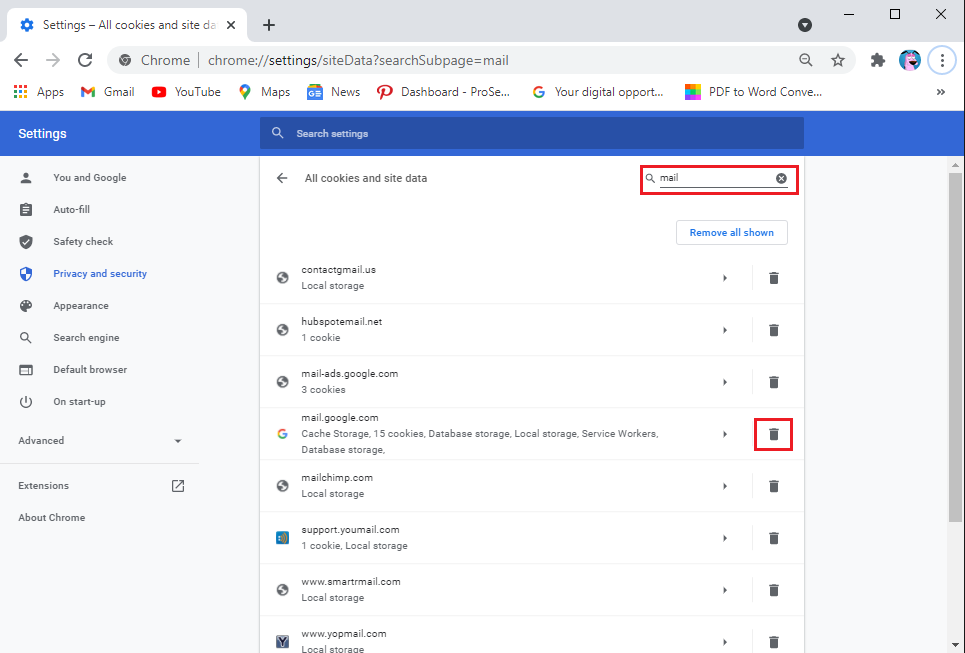
หลังจากล้างแคชแล้ว คุณสามารถลองส่งอีเมลจากกล่องขาออกและตรวจสอบว่าวิธีนี้สามารถแก้ไขอีเมลที่ค้างอยู่ใน Gmail ได้หรือไม่
คุณอาจใช้แอปเวอร์ชันเก่าบนอุปกรณ์ของคุณ และอาจทำให้อีเมลของคุณค้างอยู่ในกล่องขาออก Gmail เวอร์ชันเก่าอาจมีข้อบกพร่องหรือข้อผิดพลาดที่อาจทำให้เกิดปัญหา และแอปไม่สามารถสื่อสารกับเซิร์ฟเวอร์ได้ ดังนั้น ในการแก้ไขอีเมลที่ไม่ได้ส่งใน Gmail คุณสามารถตรวจสอบการอัปเดตที่มีในอุปกรณ์ของคุณได้โดยทำตามขั้นตอนเหล่านี้:
บน Android
หากคุณใช้ Gmail บนอุปกรณ์ Android คุณสามารถทำตามขั้นตอนเหล่านี้เพื่อตรวจสอบการอัปเดต:
1. เปิดGoogle Play Storeแล้วแตะที่ไอคอนแฮมเบอร์เกอร์ที่มุมบนซ้ายของหน้าจอ
2. ไปที่ปพลิเคชันและเกมของฉัน


3. แตะที่แท็บอัปเดตจากแผงด้านบน
4. สุดท้าย คุณจะเห็นการอัปเดตที่พร้อมใช้งานสำหรับGmail แตะ " อัปเดต " เพื่อติดตั้งการอัปเดตใหม่

หลังจากอัปเดตแอปแล้ว คุณสามารถลองส่งอีเมลจากกล่องขาออกได้
บน iOS
หากคุณเป็นผู้ใช้ iPhone คุณอาจทำตามขั้นตอนเหล่านี้เพื่อตรวจสอบการอัปเดตที่มี:
หากคุณใช้ข้อมูลมือถือเป็นการเชื่อมต่ออินเทอร์เน็ต อาจเป็นไปได้ว่าโหมดประหยัดข้อมูลอาจถูกเปิดใช้งานบนอุปกรณ์ของคุณ ซึ่งอาจจำกัด Gmail ไม่ให้ใช้ข้อมูลมือถือของคุณในการส่งหรือรับอีเมล ดังนั้น ในการแก้ไขปัญหาอีเมลที่ค้างอยู่ในกล่องขาออก คุณสามารถเปิดใช้งานตัวเลือกอนุญาตการใช้ข้อมูลแบ็กกราวด์บนอุปกรณ์ Android ของคุณได้
บน Android
หากคุณใช้แอป Gmail บนอุปกรณ์ Android คุณสามารถทำตามขั้นตอนเหล่านี้เพื่อเปิดใช้งานตัวเลือกอนุญาตการใช้ข้อมูลแบ็กกราวด์:
1. เปิดการตั้งค่าบนอุปกรณ์ของคุณ
2. ไปที่ส่วนแอพจากนั้นแตะที่จัดการแอพ

3. ค้นหาและเปิด Gmail จากรายการแอปพลิเคชันที่คุณเห็นบนหน้าจอ แตะที่การใช้ข้อมูล
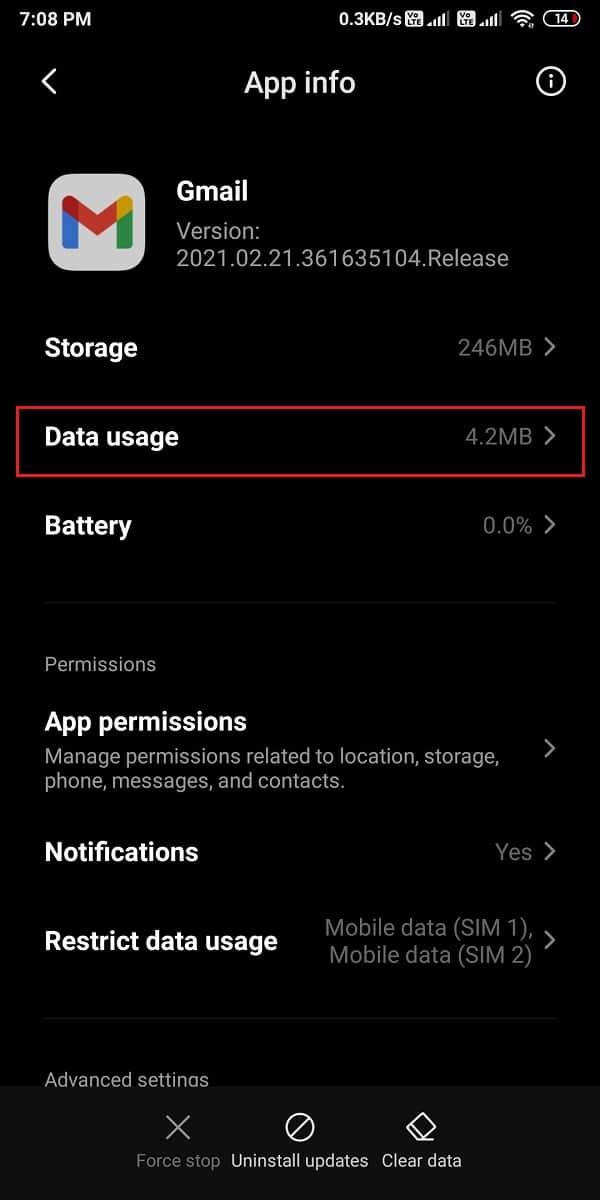
4. สุดท้ายเลื่อนลงและให้แน่ใจว่าคุณเปิดสลับข้างข้อมูลพื้นหลัง
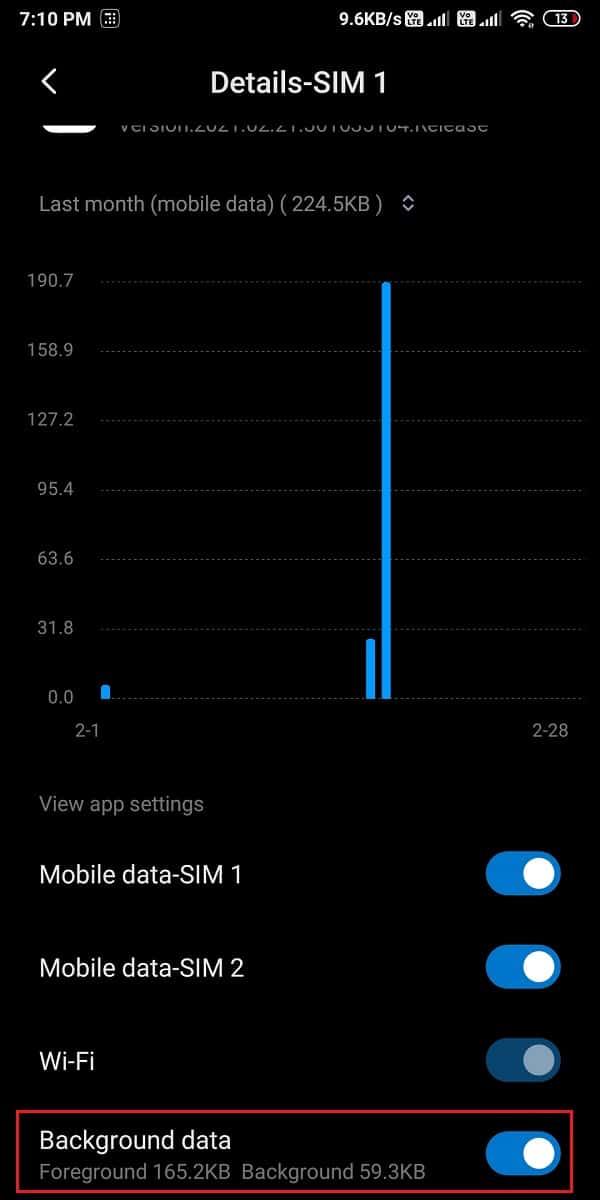
บน iOS
หากคุณเป็นผู้ใช้ iOS คุณสามารถทำตามขั้นตอนเหล่านี้เพื่อเปิดใช้งานการใช้ข้อมูลแบ็กกราวด์:
หลังจากอนุญาตให้ใช้ข้อมูลแบ็กกราวด์แล้ว คุณสามารถลองส่งอีเมลที่ติดอยู่ในกล่องขาออกได้
บางครั้ง การปิดแอปที่ทำงานอยู่เบื้องหลังสามารถช่วยแก้ไขปัญหาอีเมลติดค้างในกล่องขาออกได้ ดังนั้น คุณสามารถปิดแอปที่ทำงานอยู่เบื้องหลังทั้งหมด แล้วลองส่งอีเมลจากกล่องขาออก
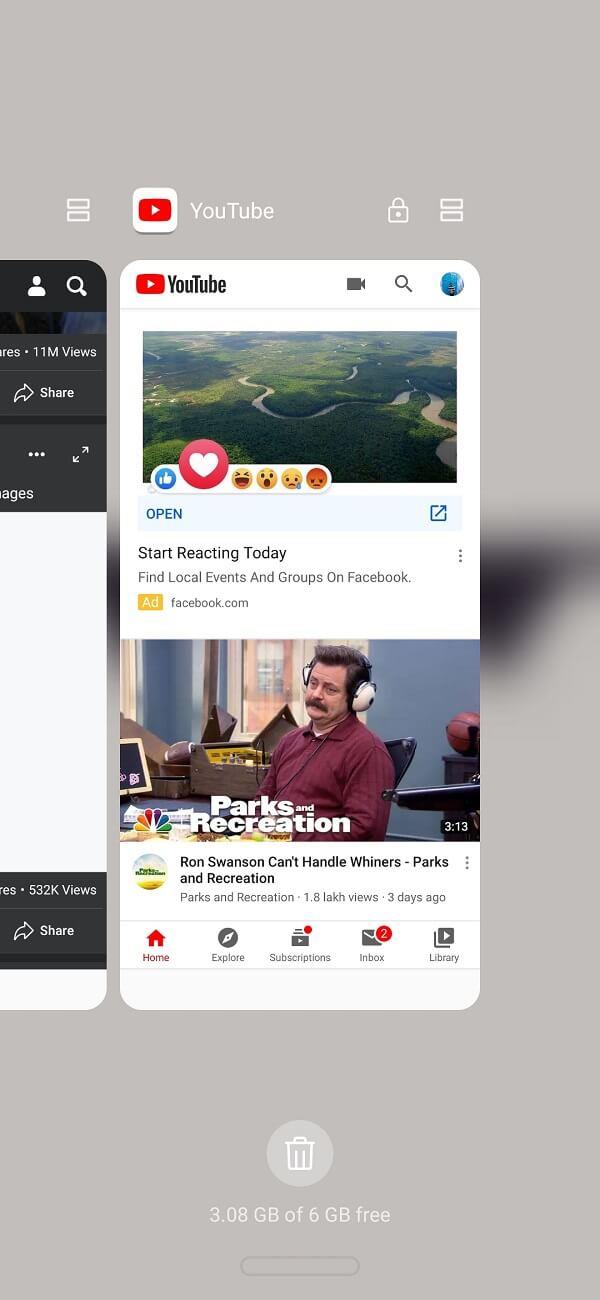
คำถามที่พบบ่อย (FAQ)
ไตรมาสที่ 1 ฉันจะแก้ไขกล่องขาออกใน Gmail ได้อย่างไร
ในการแก้ไขปัญหา Gmail คุณสามารถลบแอปที่ทำงานอยู่เบื้องหลังทั้งหมดออกได้ และคุณยังสามารถล้างแคชของแอปในอุปกรณ์ของคุณได้อีกด้วย
ไตรมาสที่ 2 เหตุใดอีเมลของฉันจึงไปที่กล่องขาออกและไม่ส่ง
บางครั้ง อีเมลอาจไปที่กล่องขาออก และ Gmail อาจจัดคิวเพื่อส่งในภายหลัง เนื่องจากคุณอาจมีการเชื่อมต่ออินเทอร์เน็ตที่ไม่เสถียร หรือคุณอาจแนบไฟล์ที่เกินขีดจำกัด 25GB นอกจากนี้ ให้ตรวจสอบว่าคุณใช้แอปเวอร์ชันล่าสุดบนอุปกรณ์ของคุณหรือไม่ หากคุณกำลังใช้แอปเวอร์ชันเก่า นั่นอาจเป็นสาเหตุที่ทำให้คุณประสบปัญหา
ไตรมาสที่ 3 ฉันจะแก้ไข Gmail ไม่ส่งอีเมลได้อย่างไร
ในการแก้ไข Gmail ไม่ให้ส่งอีเมล คุณต้องแน่ใจว่าคุณมีการเชื่อมต่ออินเทอร์เน็ตที่เสถียรและไฟล์แนบไม่เกินขีดจำกัด 25GB คุณสามารถเปิดใช้งานตัวเลือกการใช้ข้อมูลแบ็กกราวด์บนอุปกรณ์ของคุณได้หากคุณใช้ข้อมูลมือถือเป็นการเชื่อมต่ออินเทอร์เน็ต
ไตรมาสที่ 4 ฉันจะส่งอีเมลที่ค้างอยู่ในกล่องขาออกได้อย่างไร
ในการส่งอีเมลที่ติดอยู่ในกล่องขาออกของคุณ ตรวจสอบให้แน่ใจว่าคุณมีการเชื่อมต่ออินเทอร์เน็ตที่เสถียร คุณสามารถรีเฟรชแอพหรือเว็บไซต์แล้วลองส่งอีเมลจากกล่องขาออก นอกจากนี้ ตรวจสอบให้แน่ใจว่าไฟล์แนบในอีเมลของคุณมีขนาดไม่เกิน 25 GB
ที่แนะนำ:
เราหวังว่าคู่มือนี้จะเป็นประโยชน์และคุณก็สามารถที่จะแก้ไขอีเมลที่ติดอยู่ในกล่องขาออกของ Gmail หากคุณยังคงมีข้อสงสัยใดๆ เกี่ยวกับบทความนี้ โปรดอย่าลังเลที่จะถามพวกเขาในส่วนความคิดเห็น
ในบทความนี้ เราจะแนะนำวิธีการกู้คืนการเข้าถึงฮาร์ดไดรฟ์ของคุณเมื่อเกิดข้อผิดพลาด มาดูกันเลย!
แวบแรก AirPods ก็ดูเหมือนหูฟังไร้สายแบบ True Wireless ทั่วไป แต่ทุกอย่างเปลี่ยนไปเมื่อค้นพบฟีเจอร์บางอย่างที่ไม่ค่อยมีใครรู้จัก
Apple ได้เปิดตัว iOS 26 ซึ่งเป็นการอัปเดตครั้งใหญ่ด้วยดีไซน์กระจกฝ้าใหม่เอี่ยม ประสบการณ์ที่ชาญฉลาดยิ่งขึ้น และการปรับปรุงแอพที่คุ้นเคย
นักศึกษาจำเป็นต้องมีแล็ปท็อปเฉพาะทางสำหรับการเรียน ไม่เพียงแต่จะต้องมีพลังเพียงพอที่จะทำงานได้ดีในสาขาวิชาที่เลือกเท่านั้น แต่ยังต้องมีขนาดกะทัดรัดและน้ำหนักเบาพอที่จะพกพาไปได้ตลอดวัน
การเพิ่มเครื่องพิมพ์ลงใน Windows 10 เป็นเรื่องง่าย แม้ว่ากระบวนการสำหรับอุปกรณ์แบบมีสายจะแตกต่างจากอุปกรณ์ไร้สายก็ตาม
อย่างที่ทราบกันดีว่า RAM เป็นส่วนประกอบฮาร์ดแวร์ที่สำคัญมากในคอมพิวเตอร์ ทำหน้าที่เป็นหน่วยความจำในการประมวลผลข้อมูล และเป็นปัจจัยที่กำหนดความเร็วของแล็ปท็อปหรือพีซี ในบทความด้านล่างนี้ WebTech360 จะแนะนำวิธีการตรวจสอบข้อผิดพลาดของ RAM โดยใช้ซอฟต์แวร์บน Windows
สมาร์ททีวีเข้ามาครองโลกอย่างแท้จริง ด้วยคุณสมบัติที่ยอดเยี่ยมมากมายและการเชื่อมต่ออินเทอร์เน็ต เทคโนโลยีได้เปลี่ยนแปลงวิธีการชมทีวีของเรา
ตู้เย็นเป็นเครื่องใช้ไฟฟ้าที่คุ้นเคยในครัวเรือน ตู้เย็นโดยทั่วไปจะมี 2 ช่อง โดยช่องแช่เย็นจะมีขนาดกว้างขวางและมีไฟที่เปิดอัตโนมัติทุกครั้งที่ผู้ใช้งานเปิด ในขณะที่ช่องแช่แข็งจะแคบและไม่มีไฟส่องสว่าง
เครือข่าย Wi-Fi ได้รับผลกระทบจากปัจจัยหลายประการนอกเหนือจากเราเตอร์ แบนด์วิดท์ และสัญญาณรบกวน แต่ยังมีวิธีชาญฉลาดบางอย่างในการเพิ่มประสิทธิภาพเครือข่ายของคุณ
หากคุณต้องการกลับไปใช้ iOS 16 ที่เสถียรบนโทรศัพท์ของคุณ นี่คือคำแนะนำพื้นฐานในการถอนการติดตั้ง iOS 17 และดาวน์เกรดจาก iOS 17 เป็น 16
โยเกิร์ตเป็นอาหารที่ยอดเยี่ยม กินโยเกิร์ตทุกวันดีจริงหรือ? เมื่อคุณกินโยเกิร์ตทุกวัน ร่างกายจะเปลี่ยนแปลงไปอย่างไรบ้าง? ลองไปหาคำตอบไปด้วยกัน!
บทความนี้จะกล่าวถึงประเภทของข้าวที่มีคุณค่าทางโภชนาการสูงสุดและวิธีเพิ่มประโยชน์ด้านสุขภาพจากข้าวที่คุณเลือก
การกำหนดตารางเวลาการนอนและกิจวัตรประจำวันก่อนเข้านอน การเปลี่ยนนาฬิกาปลุก และการปรับเปลี่ยนการรับประทานอาหารเป็นมาตรการบางประการที่จะช่วยให้คุณนอนหลับได้ดีขึ้นและตื่นนอนตรงเวลาในตอนเช้า
ขอเช่าหน่อยคะ! Landlord Sim เป็นเกมจำลองมือถือบน iOS และ Android คุณจะเล่นเป็นเจ้าของอพาร์ทเมนท์และเริ่มให้เช่าอพาร์ทเมนท์โดยมีเป้าหมายในการอัพเกรดภายในอพาร์ทเมนท์ของคุณและเตรียมพร้อมสำหรับผู้เช่า
รับรหัสเกม Bathroom Tower Defense Roblox และแลกรับรางวัลสุดน่าตื่นเต้น พวกเขาจะช่วยคุณอัพเกรดหรือปลดล็อคหอคอยที่สร้างความเสียหายได้มากขึ้น













